質問
問題:「Webhostoid.comの有効期限が切れました。 今すぐ更新」エラー?
Hotmailの電子メールを開こうとすると、「Webhostoid.comの有効期限が切れました。 今すぐ更新。" ポップアップでメッセージを読むことができません。 数日、ランダムなWebサイトを開こうとしたときに同じエラーが発生しました。 誰か助けてもらえますか?
解決した答え
「webhostoid.comの有効期限が切れました。 「今すぐ更新」は、Google Chrome、Mozilla Firefox、Microsoft Edge、またはその他の正規のWebブラウザで閲覧しているときに表示される可能性のあるエラーメッセージです。 通常、これは、によって生成されたポップアップウィンドウの形式で表示されます。 d2e24t2jgcnor2.webhostoid.com URL。
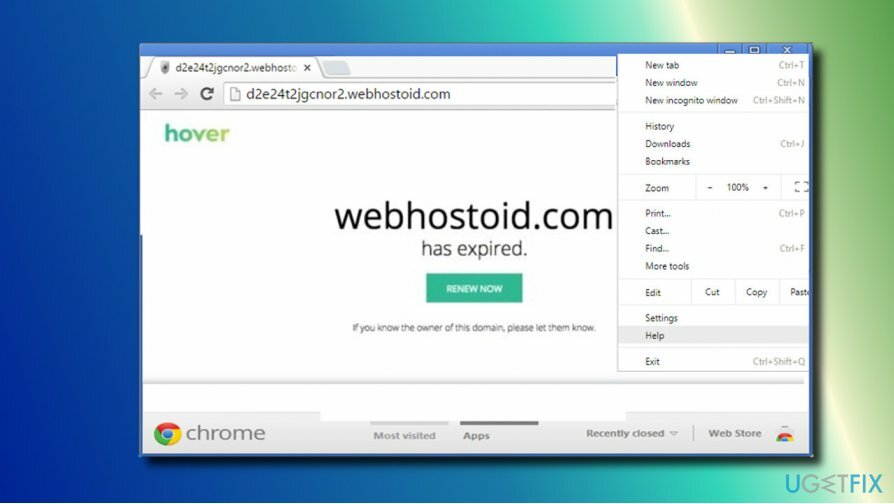
人々がこのエラーに遭遇する理由は単純です–アドウェア[1] 感染。 当初、無料のアプリケーションを無謀にインストールした後、何千人ものインターネットユーザーがWebhostoid.comドメインにアクセスすることを余儀なくされました。 このウェブサイトは次のように分類されます ブラウザハイジャッカー と 望ましくない可能性のあるプログラム (PUP)Webブラウザのスタートページと検索エンジンが積極的に傍受されたため。
Webhostoid.comウイルスは、怪しげなサードパーティドメインを宣伝するために開発されたものであるため、検索エンジンとして、いかなる状況でも信頼することはできません。 また、個人を特定できない情報を収集する場合があります[2] (メールアドレス、閲覧履歴)。
この不正な検索エンジンは今まで活発に普及してきましたが、もう活発ではないようです。 私たちの調査チームはこのドメインの調査を開始し、ドメインの登録が2017年9月4日に期限切れになったことを資金提供しました。 その結果、コンピュータが依然として望ましくない可能性のあるプログラムに感染している人々は、「Webhostoid.comの有効期限が切れました。 今すぐ更新」エラー。
Webhostoid.comはトロント、ONでホストされていますが、訪問者の大多数はインド、米国、ナイジェリア、マレーシア、インドネシアからです。 当然のことながら、そのサーバーはHTTPSをサポートしていません[3] HTTP / 2は、Webサイトの所有者が、Webブラウザとサーバー間の安全でない接続を好むことを意味します。 このようにして、不要なプログラムのデータ収集と配布がはるかに簡単になります。
一言で言えば、Webブラウザの設定がWebhostoid.comに変更されていなくても、「Webhostoid.comの有効期限が切れています。 Webブラウジング中に「今すぐ更新」ポップアップが表示されたら、すぐにPCからマルウェアを削除する必要があります。
「Webhostoid.comの有効期限が切れました。 今すぐ更新」エラー
損傷したシステムを修復するには、ライセンス版を購入する必要があります リイメージ リイメージ.
Webブラウザの「Webhostoid.comの有効期限が切れました」ポップアップは、アドウェアであれブラウザハイジャッカーであれ、システムがPUPに感染していることを示しています。 2スパイウェアの専門家によると、 Webhostoid.comウイルス Genius Boxアドウェア、RocketTabハイジャック犯、およびBrowserSafeguardと密接に関連しています。 したがって、これらのプログラムについてシステムをチェックし、それらをアンインストールする必要があります。
ただし、「Webhostoid.com」に関連付けられているPUPのリストの有効期限が切れていることに注意してください。 「今すぐ更新」は有限なので、PC上のプログラムのリストを注意深く確認してください。
さらに、「Webhostoid.comの有効期限が切れました」ポップアップを削除するには、Webブラウザの設定をリセットする必要があります。 その方法がわからない場合は、次の手順に従ってください。
ステップ1。 PUPを削除する
損傷したシステムを修復するには、ライセンス版を購入する必要があります リイメージ リイメージ.
自動削除
望ましくない可能性のある悪意のあるプログラムをコンピューターから削除する最も速くて簡単な方法は、プロのマルウェア対策を使用して完全なシステムスキャンを実行することです。 使用をお勧めします リイメージMac洗濯機X9. このソフトウェアユーティリティは、マルウェアを削除し、システムを完全に最適化することで、1つの石で2羽の鳥を殺します。
手動での取り外し
コンピュータをセーフモードで再起動し、疑わしいプログラムをすべて[プログラムと機能]リストから削除します。
- 押す Windowsキー+ R 開く 走る プロンプトを表示してから「 msconfig 提供されたに 開ける: 箱。 押す わかった。
- さあ、 起動タブ を選択します セーフブート オプション。 選択する セーフブート オプション。
- 次にを押します 申し込み そしてOK。
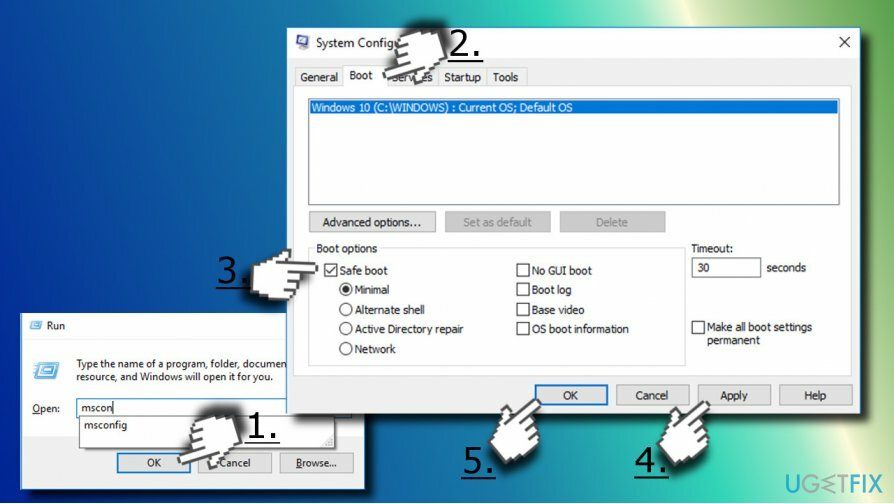
- 今すぐコンピュータを再起動するかどうかを尋ねるプロンプトが表示されます。 クリック 再起動。
- システムが再起動したら、に移動します コントロールパネル 開いて プログラムと機能 セクション。
- 疑わしいエントリを探します(例:Geniusボックス)。 それらを(一度に1つずつ)右クリックして、 アンインストール。
- 次に、関連するすべてのファイルが正常に削除されたかどうかを確認するには、Windowsレジストリエディタを開きます。 クリック ウィンドウズ と Rキー 同時に、タイプ regedit、 を押して 入力。
- 開ける [編集]タブ ウィンドウの左上にあるを選択します 探す。
- 以前にアンインストールしたプログラムの名前を入力して、を押します 次を見つける。
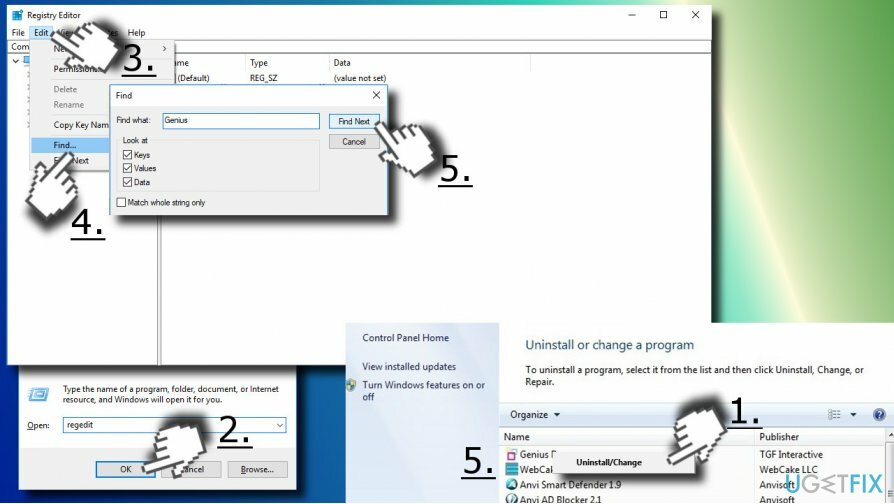
- 見つかったすべてのエントリを削除します。
ステップ2。 Webブラウザをリセットする
損傷したシステムを修復するには、ライセンス版を購入する必要があります リイメージ リイメージ.
- 現在「Webhostoid.comの有効期限が切れています。 [今すぐ更新]ポップアップを表示し、現在のタブを閉じてWebブラウザを再度開きます(次の手順では、Google Chromeをリセットする方法について説明します)。
- GoogleChromeを開く メニュー.
- 選択する 設定 表示されるまで下にスクロールします Advacned. 矢印をクリックして、詳細設定を表示します。
- 次に、一番下までスクロールして、[リセット]をクリックします。 [リセット]ボタンをクリックして、選択を確認します。
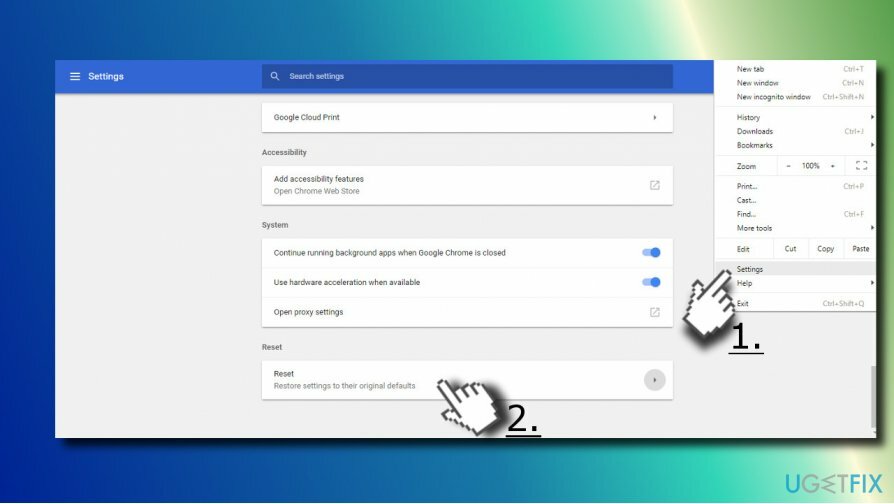
- 最後に、Webブラウザを閉じて、システムを再起動します。
他のWebブラウザーを使用している場合は、次のリンクをクリックしてWebブラウザーをリセットする方法の説明を見つけることができます。
グーグルクローム
Mozilla Firefox
マイクロソフトエッジ
インターネットエクスプローラ
エラーを自動的に修復する
ugetfix.comチームは、ユーザーがエラーを排除するための最良の解決策を見つけるのを支援するために最善を尽くしています。 手動の修復技術に苦労したくない場合は、自動ソフトウェアを使用してください。 すべての推奨製品は、当社の専門家によってテストおよび承認されています。 エラーを修正するために使用できるツールを以下に示します。
オファー
今やれ!
修正をダウンロード幸せ
保証
今やれ!
修正をダウンロード幸せ
保証
Reimageを使用してエラーを修正できなかった場合は、サポートチームに連絡してください。 問題について知っておくべきと思われる詳細をすべてお知らせください。
この特許取得済みの修復プロセスでは、2500万のコンポーネントのデータベースを使用して、ユーザーのコンピューター上の破損または欠落したファイルを置き換えることができます。
損傷したシステムを修復するには、ライセンス版を購入する必要があります リイメージ マルウェア除去ツール。

完全に匿名のままで、ISPと スパイからの政府 あなたに、あなたは採用する必要があります プライベートインターネットアクセス VPN。 すべての情報を暗号化し、トラッカー、広告、および悪意のあるコンテンツを防止することにより、完全に匿名でインターネットに接続できるようになります。 最も重要なことは、NSAや他の政府機関が背後で行っている違法な監視活動を阻止することです。
コンピュータの使用中はいつでも予期しない状況が発生する可能性があります。停電により電源が切れる可能性があります。 ブルースクリーンオブデス(BSoD)が発生する可能性があります。または、数秒間離れたときに、ランダムなWindowsUpdateがマシンに発生する可能性があります。 分。 その結果、学業、重要な書類、その他のデータが失われる可能性があります。 に 回復します 失われたファイル、あなたは使用することができます データリカバリプロ –ハードドライブ上でまだ利用可能なファイルのコピーを検索し、それらをすばやく取得します。